Kako promijeniti tipkovnicu na Androidu
Što treba znati
- Ići Postavke > Sustav > Jezici i unos. Dodirnite Virtualna tipkovnica i odaberite svoju tipkovnicu.
- Možete se prebacivati između tipkovnica odabirom ikone tipkovnice pri dnu većine aplikacija za tipkovnicu.
Ovaj članak pokriva kako promijeniti zadanu tipkovnicu na Androidu i kako se prebacivati između tipkovnica. Upute u nastavku odnose se na pametne telefone s Androidom 10, 9.0 (Pie) ili 8.0 (Oreo) i trebale bi funkcionirati bez obzira tko je napravio vaš Android telefon: Samsung, Google, Huawei, Xiaomi itd.
Kako promijeniti zadanu tipkovnicu
Nakon preuzimanja Android tipkovnice — ili čak više njih — pokrenite je da biste dovršili instalaciju. Većina aplikacija vodi vas kroz proces omogućavanja tipkovnice i postavljanja je kao zadane, ali to je također lako učiniti ručno.
Ići Postavke.
Pomaknite se prema dolje i dodirnite Sustav > Jezici i unos. (Na pametnim telefonima Samsung Galaxy idite na Postavke > Opća uprava > Jezik i unos.)
-
U odjeljku Tipkovnice dodirnite
Virtualna tipkovnica. (Na Samsungu dodirnite Zaslonska tipkovnica, zatim dodirnite zadanu tipkovnicu.)
Dodirnite Upravljajte tipkovnicama.
-
Uključite prekidač pored tipkovnice koju želite koristiti. Na Samsung telefonu uključite Prikaži gumb tipkovnice ako se želite jednostavno prebacivati između tipkovnica.
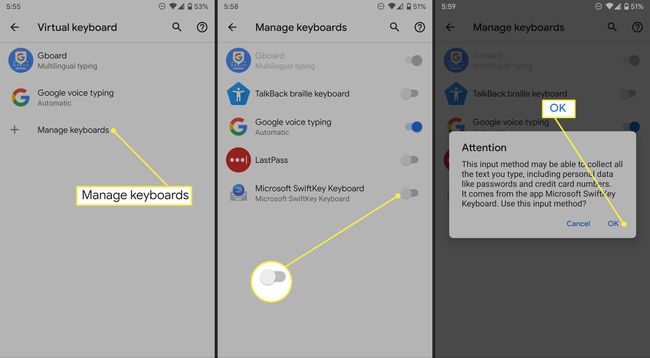
Kada omogućite tipkovnicu, moglo bi se pojaviti upozorenje koje vas obavještava da može prikupiti tekst koji upisujete, uključujući osobne podatke. Dodirnite u redu. Aplikacije prikupljaju te podatke za automatsko ispravljanje kako bi predvidjeli što ćete upisati. Da biste to učinili, aplikacija može pohraniti e-poštu, tekstove, web pretraživanja i lozinke.
Kako se prebacivati između Android tipkovnica
Android ne postavlja ograničenje na broj aplikacija za tipkovnicu koje korisnici mogu preuzeti. Ako imate više od jedne tipkovnice koju volite koristiti; lako se prebacivati između njih po potrebi. Na primjer, možda imate tipkovnicu koju preferirate za posao, drugu za prijatelje, treću za glupe GIF-ove i možda jednu na drugom jeziku. Možda bi vam također bilo draže kucanje glasom aka govor u tekst u nekim scenarijima.
Pokrenite aplikaciju koju želite upisati.
Dodirnite za prikaz tipkovnice.
Dodirnite ikonu tipkovnice u donjem desnom kutu.
-
Odaberite tipkovnicu s popisa.

Ponovite ove korake da biste se prebacili na drugu tipkovnicu.
Pregled dopuštenja Android tipkovnice
Da biste vidjeli koja ste dopuštenja dali aplikaciji za tipkovnicu, idite na Postavke > Aplikacije i obavijesti. Dodirnite Pogledajte sve aplikacije i odaberite aplikaciju tipkovnice s popisa. Pogledajte pod dopuštenjima: ako piše da nema dopuštenja, ne morate ništa drugo raditi. U suprotnom, vidjet ćete broj. Dodirnite Dozvole vidjeti koji su dopušteni, a koji odbijeni.
Možete saznati više o tome što aplikacija prikuplja ako posjetite unos u Trgovini Google Play ili web stranicu tvrtke.
